Os gráficos de cascata ajudam a visualizar como uma sequência de valores positivos e negativos contribui para um total. Estes gráficos são frequentemente usados para dados financeiros, para mostrar como vários lucros e perdas formam um total. Os gráficos de cascata também podem ser usados de forma mais geral para ilustrar como diferentes categorias contribuem para um total, especialmente se os dados contiverem valores positivos e negativos.
Criar um gráfico de cascata
Para escolher um gráfico de hierarquia de publicação, clique nas reticências (...) na barra de visualização e selecione Hierarquia de publicação.
Ignorando os campos ocultos da visualização, as visualizações em cascata requerem uma das seguintes opções na secção Dados:
- Uma dimensão e uma medida
- Nenhuma dimensão e uma ou mais medidas
- Uma dimensão, uma medida e um ou mais pivôs
Outras configurações impedem a renderização de uma visualização em cascata.
Um gráfico de cachoeira calcula automaticamente um total com base nos valores dos dados e adiciona uma coluna Total ao gráfico. Os totais na tabela de dados não são necessários.
Depois de criar o gráfico, pode usar o menu de opções de visualização. Clique em Editar no canto superior direito do separador de visualização para editar o gráfico.
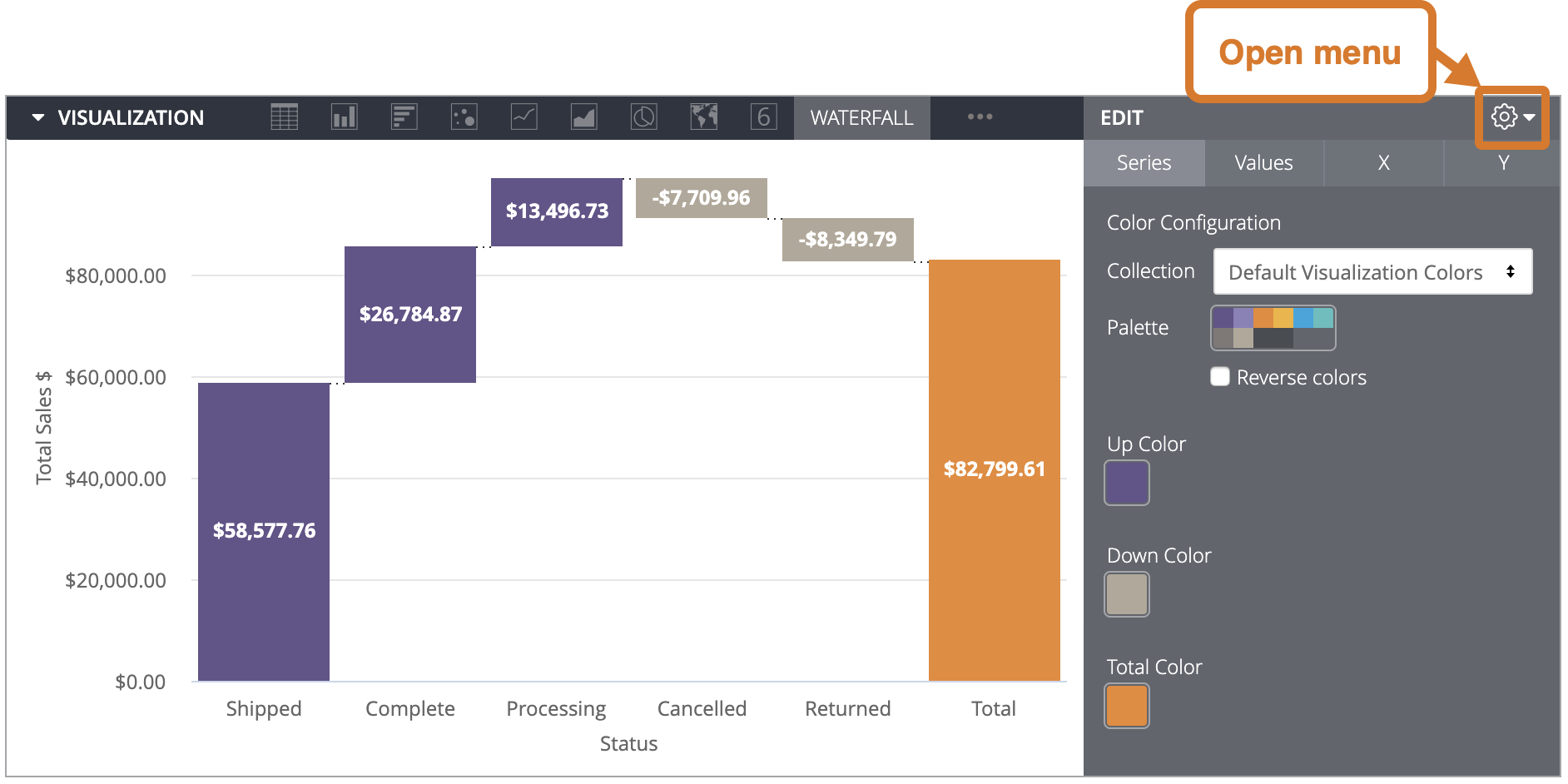
Opções do menu da série
Configuração de cores
Pode definir a paleta de cores de um gráfico na secção Configuração de cores.
Coleção
Uma coleção permite-lhe criar visualizações e painéis de controlo temáticos que ficam bem juntos. Todas as coleções de cores incorporadas do Looker (Google Cloud core) aparecem na página de documentação Coleções de cores. O administrador do Looker (Google Cloud core) também pode criar uma coleção de cores personalizada para a sua organização.
Pode escolher uma coleção de cores no menu pendente Coleção. A secção Paleta é atualizada com uma paleta da coleção de cores escolhida.
Palette
Depois de selecionar uma coleção de cores, pode escolher uma paleta diferente da coleção ou personalizar a sua paleta clicando na própria paleta de cores. Esta ação abre o seletor de paletas e apresenta todas as paletas da coleção.
Para uma paleta categorial, as três primeiras cores na paleta aplicam-se à cor de aumento, à cor de diminuição e à cor total. Se a paleta contiver menos de três cores, é usada primeiro uma versão mais clara e, em seguida, uma versão mais escura das cores da paleta. Para uma paleta sequencial ou divergente, a cor na extremidade esquerda da paleta aplica-se à cor de aumento, e as cores da cor de diminuição e da cor total movem-se para a direita na paleta.
Criar uma paleta de cores personalizada
Para criar uma paleta de cores personalizada, selecione o separador Personalizado no seletor de paletas. Pode editar a paleta de várias formas:
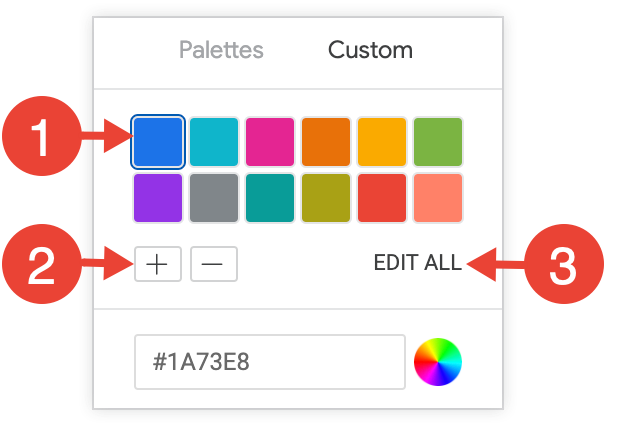
- Clique numa das cores presentes para a editar.
- Clique nos botões + ou - para adicionar uma cor ao final da paleta ou remover uma cor selecionada.
- Clique em EDITAR TUDO na parte inferior direita do menu para usar uma lista de valores de cores separados por vírgulas.
Para alterar uma cor selecionada ou editar todas as cores em simultâneo, pode introduzir strings hexadecimais (como #2ca6cd) ou nomes de cores CSS (como mediumblue) na caixa de valor de cor na parte inferior do seletor.
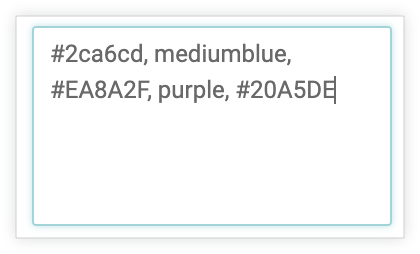
Para apresentar um seletor de cores para selecionar uma cor, clique no círculo cromático à direita da caixa de valor da cor. O valor hexadecimal correspondente dessa cor aparece na caixa de valor da cor.
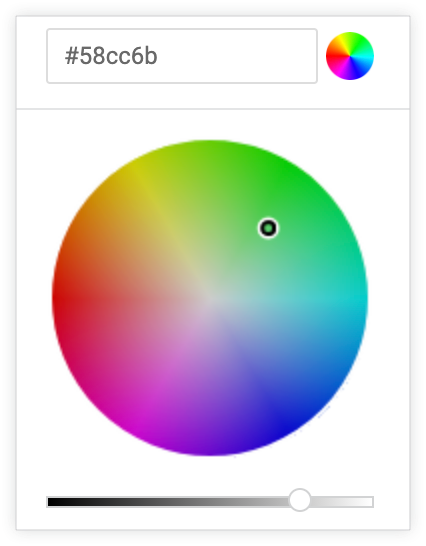
Se clicar em EDITAR TUDO, a caixa de valor de cor é preenchida com os códigos hexadecimais da paleta de cores que escolheu ou personalizou. Copiar e colar esta lista é a melhor forma de copiar paletas de cores personalizadas de um gráfico para outro.
Inverter cores
Selecione Inverter cores para inverter a paleta. Para uma paleta categorial, isto aplica as últimas três cores na paleta à cor de aumento, à cor de diminuição e à cor total. Para uma paleta sequencial ou divergente, isto aplica a cor na extremidade direita da paleta à Cor de aumento e move-se para a esquerda na paleta para a Cor de diminuição e a Cor total.
Cor de aumento, cor de diminuição e cor total
Pode configurar a cor das barras do gráfico com base no facto de os dados subjacentes serem positivos ou negativos. Clique numa amostra de cor para revelar o seletor de paletas e selecione uma nova cor a partir de uma paleta existente ou escolha uma cor personalizada.
- Cor de aumento determina a cor dos valores positivos no gráfico.
- Cor de diminuição determina a cor dos valores negativos no gráfico.
- Cor total determina a cor da barra Total no gráfico.
Edite a configuração do gráfico
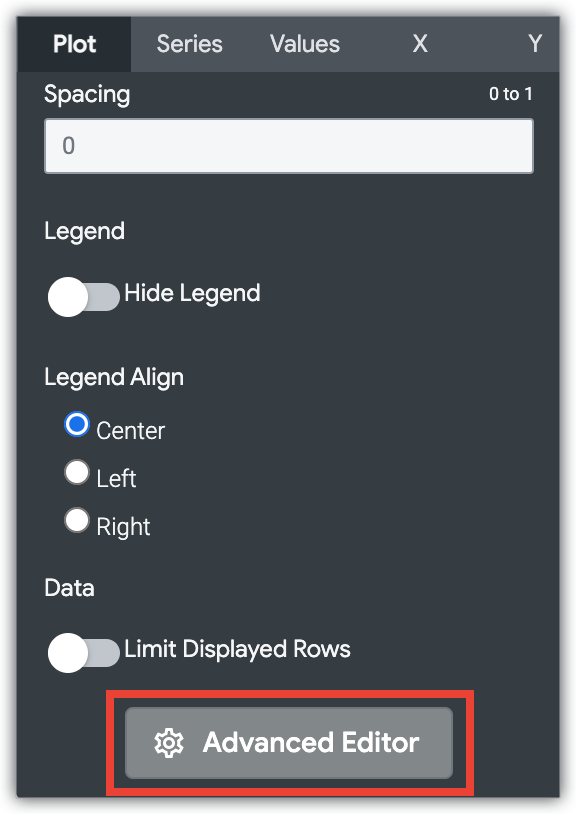
O botão Editar configuração do gráfico na parte inferior do menu de visualização abre o editor de configuração do gráfico. Este editor permite-lhe modificar as visualizações do HighCharts expondo determinados parâmetros JSON da visualização, o que permite uma personalização detalhada. Estas personalizações não interagem dinamicamente com os dados.
O botão Editar configuração do gráfico está disponível se tiver a função de administrador do Looker ou a can_override_vis_config autorização.
Consulte a secção Exemplos do artigo Editor de configuração de gráficos para ver exemplos de alguns exemplos de utilização comuns, incluindo os seguintes:
- Alterar a cor de fundo e a cor do texto do eixo
- Formatação condicional de valores numa série
- Personalizar a cor da sugestão
- Adicionar bandas de referência verticais e legendas
- Adicionar anotações de gráficos
Opções do menu de valores
Etiquetas de valores
Pode ativar/desativar a apresentação de etiquetas de valores para cada ponto de dados num gráfico.
Cores do valor
Pode definir as cores das etiquetas de valores. Este campo aceita um valor de cor formatado como uma string hexadecimal RGB (como #2ca6cd) ou como um nome de cor CSS (como mediumblue).
Se não for fornecido nenhum valor de cor, o Looker (Google Cloud core) atribui a primeira cor na paleta às etiquetas de valores.
Opções do menu X
Tipo de escala
Pode especificar como a escala do eixo X é calculada e apresentada:
Automático com base nos dados: a escala é inferida a partir dos dados subjacentes. Esta é a predefinição.
Ordinal: os dados são representados ao longo do eixo x como entradas discretas e com espaçamento uniforme, independentemente da distância relativa entre os pontos de dados.
Hora: os dados são representados como valores de tempo. O eixo X está etiquetado com incrementos de tempo adequados.
Mostrar nome do eixo
Pode ativar/desativar a apresentação da etiqueta do nome do eixo X.
Etiquetas de valor do eixo
Etiquetas de valor do eixo ativa/desativa a apresentação de etiquetas de valor no eixo-x.
Permitir zoom
Esta opção só está disponível para gráficos cartesianos (gráficos de colunas, barras, dispersão, linhas, áreas, cascata ou caixa de bigodes).
Esta opção está ativada por predefinição. Quando está ativado, pode aumentar o zoom numa visualização num painel de controlo, num Look ou numa exploração.
Consulte a página de documentação Ver painéis de controlo ou Ver Looks no Looker para obter informações sobre como usar a funcionalidade de zoom.
Quando esta opção está desativada, a opção Permitir zoom no menu Y fica oculta e não pode aumentar o zoom na visualização.
Opções do menu Y
Mostrar nomes dos eixos
Pode ativar/desativar a apresentação das etiquetas de nomes do eixo Y.
Etiquetas de valor do eixo
Pode ativar/desativar a apresentação das etiquetas de valores no eixo Y.
Linhas de grelha
Pode ativar/desativar a apresentação de linhas de grelha que se estendem a partir do eixo Y. As linhas da grelha são espaçadas com base na escala do eixo Y.
Permitir zoom
Esta opção só está disponível para gráficos cartesianos (gráficos de colunas, barras, dispersão, linhas, áreas, cascata ou caixa de bigodes).
Esta opção só está disponível quando a opção Permitir zoom no menu X está ativada. Esta opção está ativada por predefinição. Quando está ativado, pode aumentar o zoom numa visualização num painel de controlo, num Look ou numa exploração.
Consulte a página de documentação Ver painéis de controlo ou Ver análises detalhadas para obter informações sobre como usar a funcionalidade de zoom.
Se esta opção estiver desativada, mas a opção Permitir zoom no menu X estiver ativada, não pode aumentar o zoom para uma vista mais detalhada do eixo Y. Só pode aumentar o zoom para uma vista mais detalhada do eixo X.

